MS-Excelでラジオボタンを作成する方法
オプションボタンまたはラジオボタンは、複数のオプションから事前定義されたオプションを選択するために使用されます。
例:男性または女性?英語またはヒンディー語?はい、もしくは、いいえ?またはより多くのオプション。これらはオプションであり、1つのオプションのみを選択する必要があります。
オプションボタンは、以下の手順で見つけることができます。_[開発者]タブ> [コントロール]> [挿入]> [オプション]ボタン。_
オプションボタンは2種類あります1)。オプションボタン(フォームコントロール) 2)。オプションボタン(ActiveXコントロール)
オプションボタンを使用してラジオボタンを作成するにはどうすればよいですか?
たとえば、オプションの回答を作成する必要があり、4つのオプションがあるとします。
MicrosoftExcelバージョンの調査を行っています。
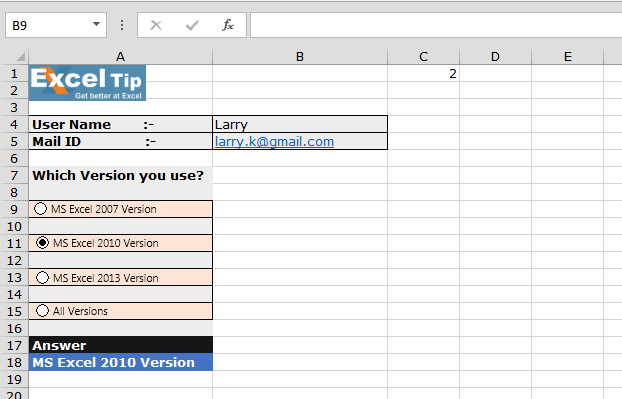
上の画像1でわかるように、オプションで選択したのと同じ答えが得られます。
オプションボタンを作成するには、以下の手順に従います。-[開発者]タブ> [コントロール]グループ> [挿入]に移動します。[フォームコントロール]からオプションボタンを選択します*シート上にドラッグします
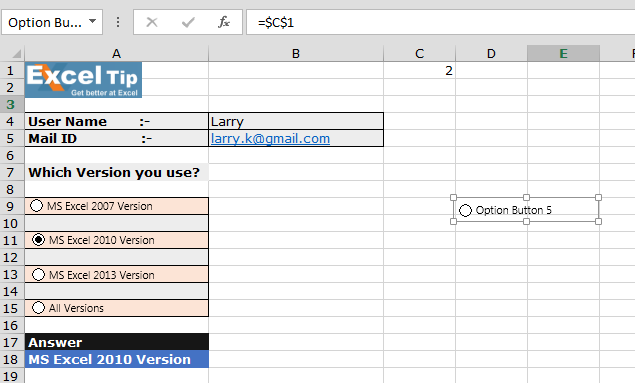
-
このオプションボタンをコピーして4回貼り付けます
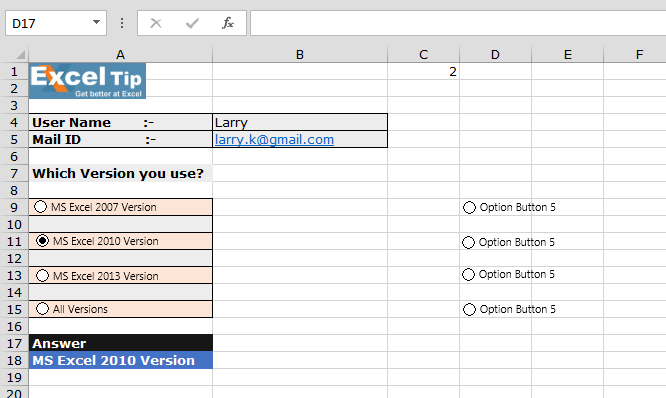
-
すべてのオプションボタンの名前を変更し、以下のように名前を付けます
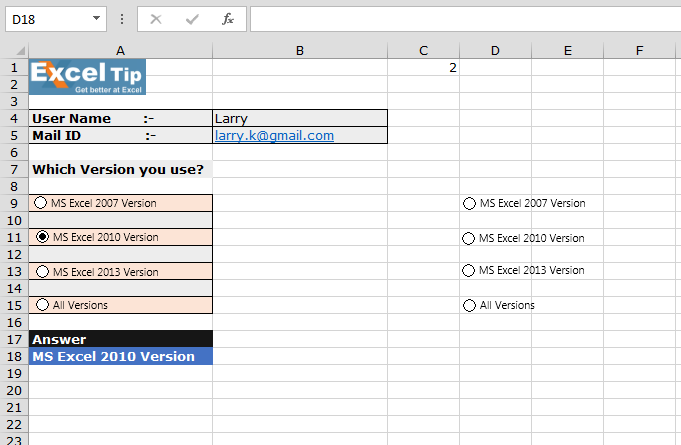
-
任意のオプションボタンを選択し、マウスで右クリックして、フォーマットコントロールを選択します
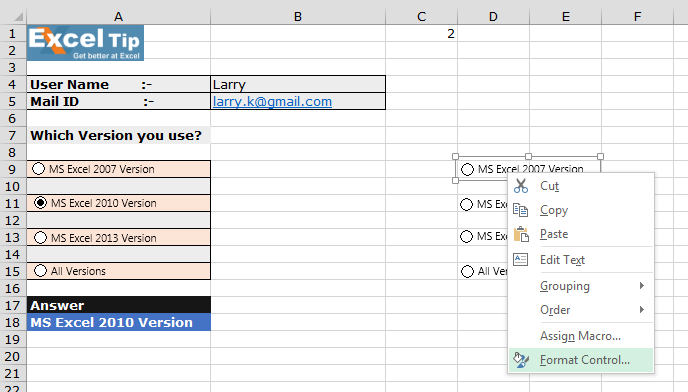
-
[オブジェクトのフォーマット]ダイアログボックスが表示されます>セルリンクで>シート内の任意のセルを選択します
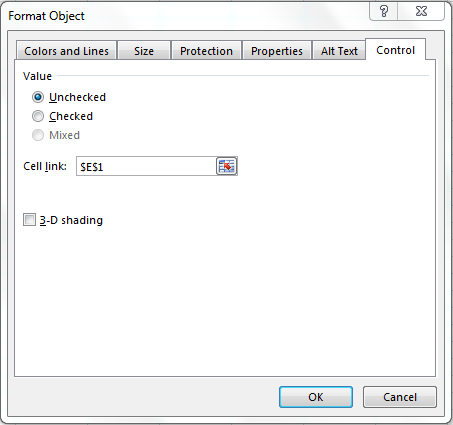
[OK]をクリックします。オプションを選択すると、リンクされたセル番号が選択に応じて変更されます
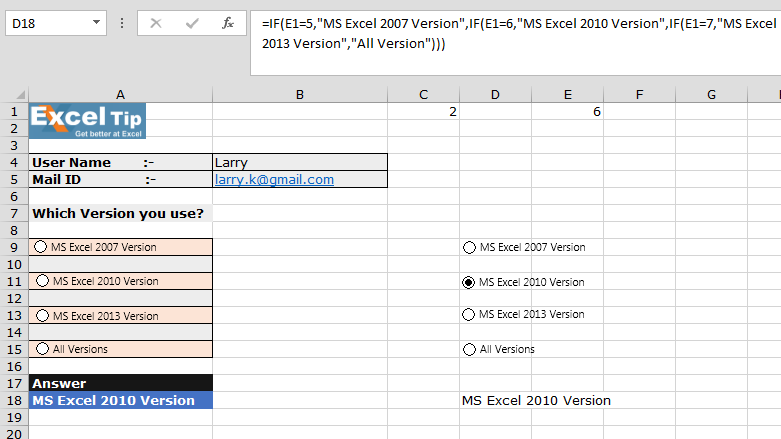
セルD18に数式を入力して、ユーザーが選択したオプションを確認します= IF(E1 = 5、 “MS Excel 2007バージョン”、IF(E1 = 6、 “MSExcel 2010バージョン”、IF(E1 = 7、 “MSExcel 2013バージョン “、”すべてのバージョン “)))
-
Enterキーを押します
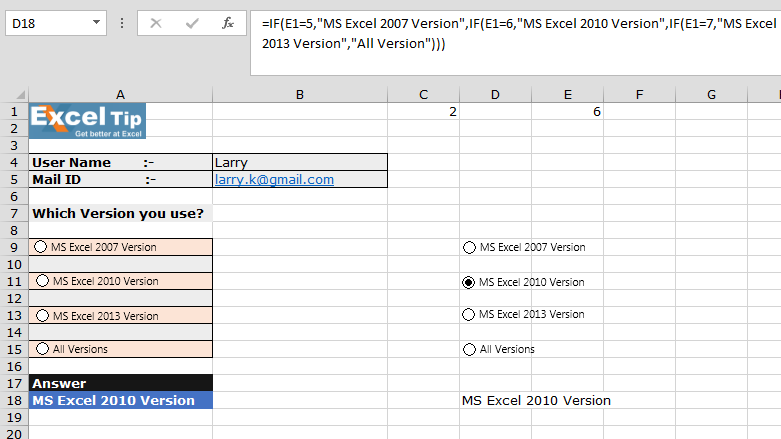
これで、選択するオプションが何であれ、回答セルにキャプチャされます。
それに応じてこのページをフォーマットできます。
私たちのブログが気に入ったら、Facebookで友達と共有してください。また、TwitterやFacebookでフォローすることもできます。
_私たちはあなたからの連絡をお待ちしております。私たちの仕事を改善、補完、または革新し、あなたのためにそれをより良くする方法を教えてください。 [email protected]_までご連絡ください